ロジクール MX Anywhere 3実機レビュー|作業がはかどる高性能ワイヤレスマウス

ロジクール MX Anywhere 3は、MASTERシリーズのワイヤレスマウスです。
Masterシリーズは「創造性」をテーマにしたシリーズ。ボタンのカスタマイズやスクロール、パソコン間の作業をより効率的に実行できる工夫がされています。
今回は、ロジクールのワイヤレスマウス「MX Anywhere 3」の実機レビューや接続方法、設定方法などを紹介します。
↓詳細をみてみる↓
目次
ロジクール MX Anywhere 3レビュー
ロジクール MX Anywhere 3は、ワイヤレスマウスとして、以下のような特徴があります。
- ロジクール MX Anywhere 3の特徴
- コンパクトで持ち運びにも便利
- 高速&水平スクロール可能
- USB-C充電ケーブルで充電可能
- 4つのボタン動作をカスタマイズ可能
- 最大3台のデバイスを登録して切り替え可能
- Windows、macOS、iPadOS、Chrome OS & Linux対応
- Flow対応で複数のパソコンをコントロール可能
次項から、詳しくレビューします。
デザイン

ロジクール MX Anywhere 3は、専用のパッケージに入っています。

付属品は、マウス本体、USB-C充電ケーブル(USB-A、USB-C)、USBレシーバー、保証書、保証規定です。取扱説明書は付いていません。

カラーは、ペイルグレー、グラファイト、ローズの3色展開。本ページで紹介するのは、グラファイトです。
グラファイトは、落ち着いた濃いグレー。ややマットな質感となめらかな曲線が美しく、デザインが洗練されています。

機械加工スチール製スクロールホイールの金属部分もおしゃれで高級感があります。大人っぽいデザインは、ビジネスでもプライベートでも使いやすいです。
手のひらサイズで持ちやすい

サイズは、高さ100.5mm、幅65mm、奥行き34.4mm。重量は99gです。コンパクトで軽く、持ち運び用のマウスとしても最適です。
手の形状に合わせて成形されたデザインは、手にフィットします。大きすぎず、小さすぎずちょうどいいサイズ感。私は男性ですが、手が小さいほうです。大きずぎるマウスは窮屈に感じることも。MX Anywhere 3は、私の手にはちょうどよかったです。
ガラス面(最低4mm厚)を含めたほとんどすべての表面上で動作可能。ソファでも動作します。自宅やオフィスだけでなく、出張やテレワークでも活躍します。

サイド部分は、シリコーンサイドグリップという素材。なめらかなシリコンは、ソフトな感触で気持ちいいです。親指がくぼみにフィットして、疲れにくい形状も素晴らしいです。
クリック音は「カチ!カチ!」とやや高音の音がします。静音マウスではありません。音はしますが、控えめだと思います。クリック音は、上記の動画もご覧ください。
スクロールが快適

ブラウザでのネット閲覧やオフィスソフトでの作業は、スクロールも重要です。
MX Anywhere 3の機械加工スチール製スクロールホイールは、とてもなめらかに回転します。ホイールでよくある、カチカチと引っかかるような音が全くしません。
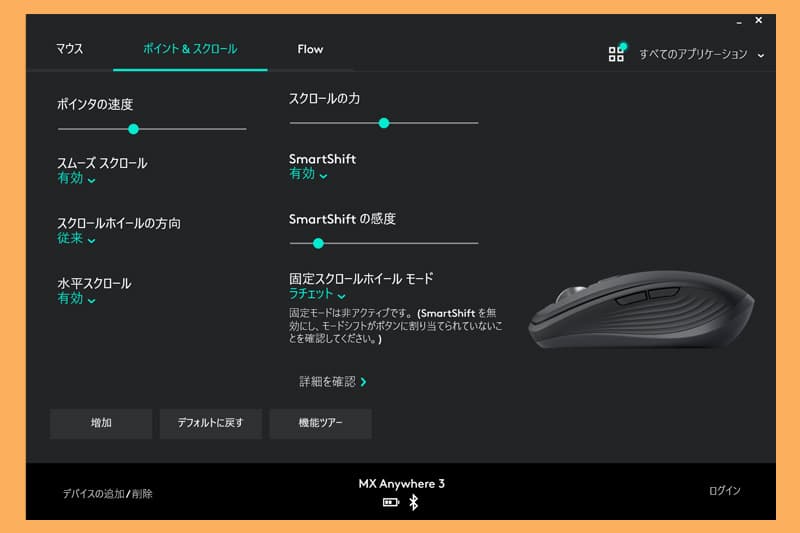
Logicool Optionsでスクロールの力やポインタの速度、水平スクロールの有無などを設定できます。SmartShiftは、有効化すると、高速スクロールした時に自動的にフリーホイールモードに切り替わる機能です。
ホイールは、中央にあるモードシフトボタンを押すと「ラチェットモード(行ごと)」と「フリースピンモード(超高速)」に切り替えできます。※デフォルト設定の場合
ラチェットモードは、小刻みなスクロールが可能です。エクセルのセルを行ごとにチェックしたり、文章を読み進めたりするときに便利です。
フリースピンモードは、1秒に1,000行スクロールできるほど、高速にスクロールします。ページ下部や上部への素早い移動やざっくりと資料をチェックしたいときなどにおすすめです。
また、サイドボタンを押したままホイールを回すと、水平スクロールが可能です。複数のウインドウを立ち上げて、表示領域が狭くなったときに便利です。
カスタマイズ可能なボタン

MX Anywhere 3には、カスタマイズが可能な4つのボタンが搭載されています。

ボタンは、Logicool Optionsをパソコンにダウンロードして、設定できます。
サイドのボタンは「戻る/進む」や「コピー/ペースト」がおすすめです。他にも「ウインドウを最小化/最大化」「拡大/縮小」など、様々な動作を割り当てられます。
また、アプリケーション固有の操作を設定することも可能です。
・Zoom
・Microsoft Excel、Word、PowerPoint
・Adobe Photoshop
・Adobe Premiere Pro
・Apple Final Cut Pro
例えば、ブラウザ操作時は「戻る/進む」、Adobe Premiere Proでの動画編集時は「やり直す/もとに戻す」といった操作にできます。
最大3台のデバイスを切り替えられる
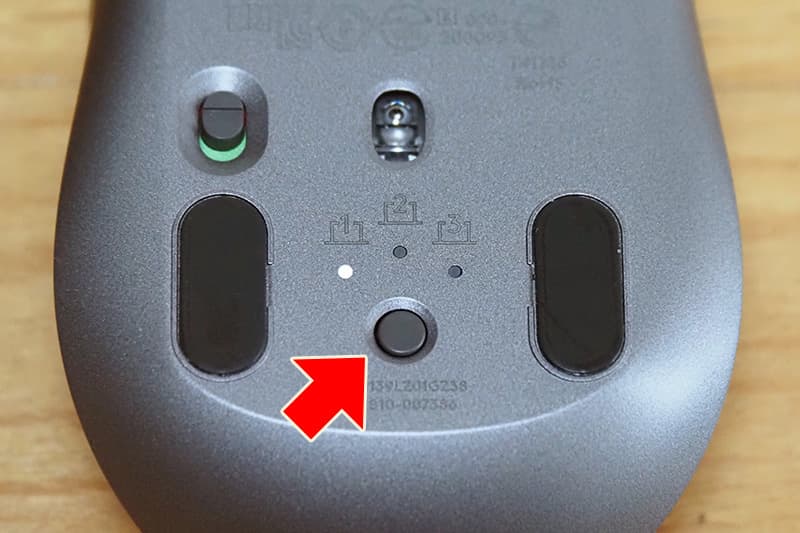
MX Anywhere 3の裏面には、3台のデバイスを切り替えられるボタンが付いています。
例えば「1.Windowsノートパソコン」「2.Windowsデスクトップパソコン」「3.Mac」を登録しておけば、ボタンを押すだけで、それぞれのデバイスでMX Anywhere 3を使えます。
マルチデバイス、マルチOSで作業している方も切り替えが楽です。Windows、macOS、iPadOS、Chrome OS & Linuxに対応しています。
複数のパソコンをコントロール可能

MX Anywhere 3は、ロジクールのFlowに対応しています。Flowは、複数のパソコンをコントロールできる機能です。
カーソルを移動させて、アプリケーションを操作できる他、パソコン間でテキスト、画像、ファイルをコピーできます。
Flowは、使いはじめるとめちゃくちゃ便利。例えば、私は、ノートパソコンでZOOM会議やメールチェックをします。しかし、メイン作業はデスクトップパソコンなんです。
そのため、ノートパソコンで受け取ったファイルを、Flowを使ってデスクトップパソコンにコピーして移動させています。クラウドに保存したり、USBメモリに移したりしてデータを移動させなくてもいいので楽です。
よくあるデュアルディスプレイは、モニターを2つ並べて、作業領域を広くする方法です。Flowは、OS間を移動できるので、デュアルディスプレイとは違った便利さがあります。

Flowの設定は、Logicool Optionsを使いたいパソコンの両方にインストールします。Logicool OptionsのFlowメニューをオンにすると、パソコン間を移動できるようになります。
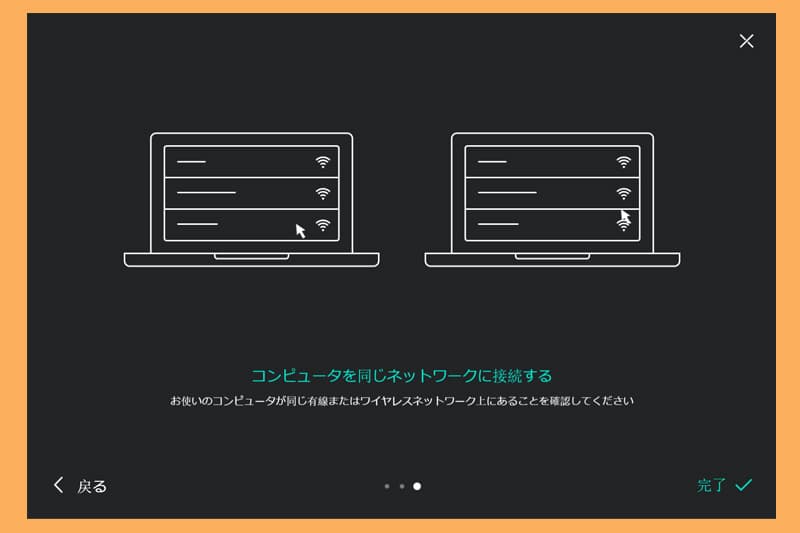
ただし、使うパソコンが、同じ有線(LANケーブルでインターネットに接続)またはワイヤレスネットワーク(WiFiルーターでインターネットに接続)上にあることが必要です。
USB-C充電ケーブルで充電可能

MX Anywhere 3は、ワイヤレスマウスです。有線マウスと違って、充電が必要です。
充電は、付属のUSB-C充電ケーブル(USB-A、USB-C)で可能です。MX Anywhere 3側がUSB-C、パソコンのUSB-A端子への接続になります。充電時には、マウス上部のLEDが点灯します。
電池不要はコスト的にも助かります。
なお、1回のフル充電で最長70日使用可能です。かなり長持ち。「充電するのを忘れていた」という緊急時は、1分間の急速充電で3時間使用できます。使用中でも充電は可能です。
スポンサードリンク
接続方法
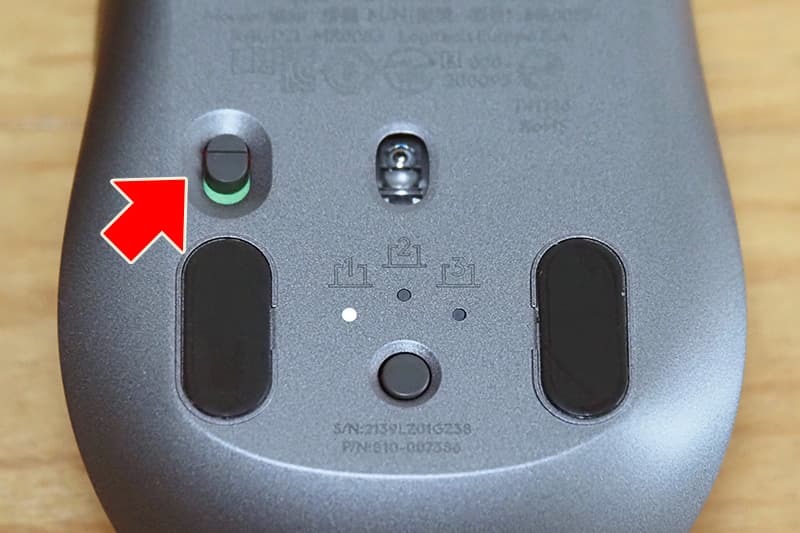
MX Anywhere 3本体の底面に、オン、オフを切り替えられる電源ボタンがあります。使うときはオンにします。
次にパソコンとペアリングします。MX Anywhere 3は「Bluetooth」または「Unifying USBレシーバー(付属)」の2つの方法で、パソコンと接続できます。
Bluetooth
パソコンに、Bluetoothが内蔵されている場合は、ペアリングすることで接続できます。
Windows 10パソコンの場合は「設定」→「デバイス」→「Bluetooth」→「Bluetoothまたはその他のデバイスを追加する」→「MX Anywhere 3」をクリックするとペアリングされます。
その他のデバイスでも、Bluetooth設定より、MX Anywhere 3を探してペアリングしてください。
・Windows 10 以降
・macOS 10.15 以降
・iOS 13.4 以降
・iPadOS 14 以降
・Linux
・Chrome OS
・Android 5.0 以降
Unifying USBレシーバー

Unifying USBレシーバーは、付属している小型のレシーバーのことです。デスクトップパソコンのように、Bluetoothが内蔵されていないパソコンは、USB-A端子にUnifying USBレシーバーを接続することで、自動的に認識し、ペアリングできます。
・Windows 10 以降
・macOS 10.15 以降
・Chrome OS
・Linux
各種設定:Logicool Options
本ページでも紹介した各種設定は、Logicool Optionsというソフトウェアを使います。以下のような設定が可能になります。
・ポインタの速度
・スムーズスクロール
・スクロールホイールの方向
・SmartShift
・水平スクロールの有無
・ボタン設定
・Flow
ダウンロード・利用は無料です。以下、ロジクールの公式サイトからダウンロードできます。
↓公式Webサイトをみてみる↓
スポンサードリンク
MX Anywhere 3(Mac用)との違い
MX Anywhere 3には「Mac用」があります。本ページで紹介した「MX Anywhere 3」もMacで使えることから、違いがわかりにくいかもしれません。主な違いは以下です。
| MX Anywhere 3 | MX Anywhere 3 Mac用 | |
|---|---|---|
| 充電ケーブル | USB-A – USB-C充電ケーブル | USB-C – USB-C充電ケーブル |
| Unifying USBレシーバー | 付属 | 付属なし |
| 接続性 | Bluetooth & USB Unifying | Bluetooth |
| 互換性 | Windows、Linux、macOS、iPadOS、ChromeOS | macOS、iPadOS |
| カラー | ペイルグレー、グラファイト、ローズ | ペイルグレー |
| 保証情報 | 2年間無償保証 | 1年間無償保証 |
大きな違いは充電ケーブルと接続性です。それ以外の機能や性能、サイズはほぼ同じです。
USB-Aが付いていないMacもあることから、充電ケーブルが、USB-C – USB-Cになっています。
もし迷ったのなら、汎用性が高い通常版でいいかと思います。
説明書
パッケージに紙の取扱説明書は入っていません。ネットなら以下ページが参考になります。
▽操作・セットアップ方法
はじめに|ロジクール公式サイト「MX Anywhere 3」
▽トラブルや困ったとき
よくある質問|ロジクール公式サイト「MX Anywhere 3」
価格と購入方法
ロジクール MX Anywhere 3の価格は、10,780円(税込)です。※価格は変更になることもございます。
Amazonは割引やAmazonポイント、楽天市場は楽天ポイントでお得に購入できます。
↓詳細をみてみる↓
基本スペック
| 本体サイズ | 高さ: 100.5mm、幅: 65mm、奥行き: 34.4mm、重量: 99g |
|---|---|
| センサーテクノロジー | センサーテクノロジー: Darkfield高精度 公称値: 1000dpi DPI(最小値と最大値): 200~4000dpi(50dpi刻みで設定可能) |
| Unifying USBレシーバー |
▽システム要件 必須:USBポート ・Windows 10 以降 ・macOS 10.15 以降 ・Chrome OS ・Linux |
| Bluetooth |
▽システム要件 必須:Bluetooth low energyテクノロジー ・Windows 10 以降 ・macOS 10.15 以降 ・iOS 13.4 以降 ・iPadOS 14 以降 ・Linux ・Chrome OS ・Android 5.0 以降 |
| ボタン | ボタン: 6 個のボタン(左/右クリック、戻る/進む、ホイール モードシフト、ミドルクリック)、スクロール ホイール: あり(自動切り替え機能付き) 水平スクロール: あり(サイドボタンを押しながら、ホイールを回す) |
| ワイヤレス動作距離 | 10m ※使用環境により異なる |
| 電池 | 電池: 内蔵充電式リチウムポリマー電池(500mAh) 電池: 1回のフル充電で最大70日使用可能。1分間の急速充電で3時間使用可能 |
| オプション ソフトウェア | Logicool OptionsおよびLogicool Flow |
| 保証情報 | 2年間無償保証 |
| 型番 | ペールグレー: MX1700PG グラファイト: MX1700GR ローズ: MX1700RO |
まとめ:口コミ評価
ロジクール MX Anywhere 3は、複数のデバイスを利用する方は重宝するワイヤレスマウスです。
コンパクトで手になじみやすいサイズや素材もいいです。
ワンランク上のワイヤレスマウスとして、作業効率をアップさせたい方におすすめです。
↓詳細をみてみる↓
ロジクールのおすすめマウスは、以下ページも参考にしてみてください。
・本ページは、株式会社ロジクールより、商品提供をうけ執筆しています。

ロジクール関連のレビュー
マウス関連のレビュー
パソコン関連のおすすめランキング
おすすめのパソコンは、以下ページも参考にしてみてください。低価格で安い、ビジネス用、Office付き、動画編集向きなどをまとめています。
パソコン関連のお得情報!当サイト限定クーポン
割引クーポン&セール情報
以下ショップより、パソコンを割引で購入できるクーポンを発行していただきました。
通常価格よりも割引になるので、安くパソコンを購入できます。クーポンの使い方は、各クーポン詳細ページをご覧ください。
| 富士通WEB MART |
富士通の各種対象パソコンが割引になる当サイト限定クーポン配布中 | クーポン詳細 |
|---|---|---|
| HP Directplus |
HPのパソコンが個人向け7%割引、法人向け4%割引になる当サイト限定クーポン配布中【提供:株式会社日本HP】 | クーポン詳細 |
| Dynabook特別販売 |
当サイト掲載の特別販売ページからの購入で、dynabookがDynabook Direct掲載価格(税込)よりお得な限定価格で購入できます。 ※左のリンクより下記IDとPWを入力するとアクセスできます。 ID:dyna204cls PW:T8Y7GRSV | キャンペーン詳細 |
| VAIO S13、VAIO SX14-Rなどの対象のVAIO PC カスタマイズモデルが最大10%OFFで購入できます(2025年12月18日(木)午前9:59まで)。新規会員登録すると30万円以上の対象パソコンで使える |
キャンペーン詳細 | |
| NECクーポン | NECのパソコンが20%前後の割引になるクーポンコードが配布されています。 | クーポン詳細 |
| レノボセール | レノボ公式通販のセールでは、レノボの対象のパソコンがお得な割引価格で購入できます。人気製品やノートパソコン、デスクトップ、ゲーミングPCなどセール品も豊富です。 | クーポン詳細 |
| Microsoft Storeセール | 各種Surface本体とタイプカバーなどがまとめ買いで割引になるセールが開催中です。送料無料、60日間返品無料。 | キャンペーン詳細 |
| オンラインストア限定キャンペーン! |
ASUSのノートパソコンやデスクトップパソコンお得に購入できます。 | セール詳細 |
| Web限定お得な割引クーポン | マウスコンピューターの人気モデルが割引になる限定クーポンが配布されています。 | セール詳細 |
セキュリティソフトもクーポンやキャンペーンで安く購入できます。
| ウイルスバスター クラウド |
トレンドマイクロ公式オンラインショップでは、ウイルスバスター ダウンロード3年版を1か月無料延長で購入できるキャンペーンが開催中です。※2025年11月28日(金)15:00まで | キャンペーン詳細 |
|---|---|---|
| ノートン |
ノートンならパソコンやスマホの2台で使える1年2台版が4,980円(税込)でコスパがいい | キャンペーン詳細 |
| マカフィー |
McAfee+プレミアムの3年版、2年版、1年版が特別割引になる当サイト限定クーポン配布中 | クーポン詳細 |
| おすすめのキャンペーンの情報 |
ソースネクスト公式通販では、スーパーセキュリティZEROや各種PCソフトが割引になるキャンペーンが開催されていることがあります。 | キャンペーン詳細 |
内容は変更になる可能性もございます。利用の際は公式サイトの確認をお願いします。



















